Çoğu işletim sistemi, kullanıcıların bilgisayarı yazılan komutlar aracılığıyla denetlemelerine olanak tanır. Linux ve macOS, terminal veya konsol olarak da bilinir. Yakın zamana kadar, Windows'un farklı görevler için birkaç konsolu vardı.
Bu, Windows Terminal'in başlatılmasıyla değişti. Özelliklerini keşfedelim ve önceki seçeneklere göre bir gelişme olup olmadığını görelim.
Windows Terminal nedir
Windows Terminal, Microsoft’un Linux, macOS ve üçüncü taraf terminal emülatörlerinin işlevselliğini Windows 10'a getirme girişimidir.
Windows her zaman Komut İstemi ve Powershell gibi yerleşik metin terminallerine sahiptir. Ayrıca, Linux için Windows Alt Sistemi (WSL). Ancak geliştiriciler ve ileri düzey kullanıcılar için güçlü bir hepsi bir arada çözümden yoksundu.
Yeni Terminal uygulaması açık kaynak kodludur ve Windows 10 için Microsoft Store 18362.0 veya daha yeni sürümü aracılığıyla ücretsizdir.
Windows Terminali Windows Mağazası
Windows Terminalini Daha İyi Yapan Nedir?
Windows Terminali'ni açarken ilk net yükseltme sekmeleri kullanma yeteneğidir. Sekmeler olmadan görev çubuğunuzun doldurulması uzun sürmez ve doğru pencereyi arayan bir simgenin üzerine gelmek daha iyi değildir.
Ancak, yeni sekme sistemi hakkında daha da cazip bir şey var:

Aynı anda farklı türde birçok sekme açabilirsiniz. Windows Terminal geliştirme bloguna göre,
Komut satırı arabirimine sahip herhangi bir uygulama Windows Terminal'in içinde çalıştırılabilir.
Bu muazzam bir yükseltmedir ve neredeyse tüm geliştirme biçimlerinin ele alınmasını kolaylaştırır. Bunun dışında Microsoft, popüler pencere yöneticilerinden öğeler de içeriyor.
Yerel Terminal Pencere Bölme
Bölünmüş ekranlar Linux için birçok pencere yöneticisinin odak noktası olmuştur ve birçok işletim sisteminde standarttır. Windows Terminal'i farklı türde birden çok kabuğa bölmek için birden fazla seçeneğiniz vardır.

Bu görüntü, Windows Terminal'in aldığı daha pratik görsel yükseltmelerden birini de vurgulamaktadır.
Benzersiz renkler ve yazı tipi şemaları, terminal türlerini bir bakışta tanımanıza yardımcı olur. Tercih ettiğiniz bir terminal stiliniz ve düzeniniz varsa beğeneceksiniz.
Beğendiğiniz herhangi bir renk
Microsoft, özelleştirmeyi Windows Terminal geliştirme sürecinin temel direği yaptı. Microsoft'un açık kaynak kod düzenleyicisi olan Visual Studio Code gibi bir JSON ayarları dosyasıyla ilgili her şeyi değiştirebilirsiniz.
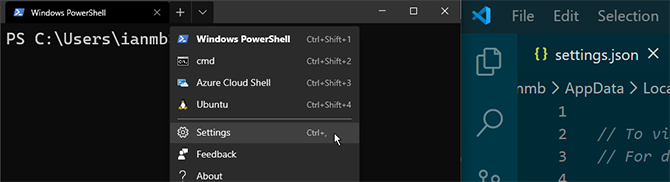
Çoğu Terminal öğesi, çeşitli yazı tiplerinin, renklerin ve stillerin yanı sıra arka planda farklı opaklık düzeyleri ve bulanıklık ile gerçek zamanlı olarak değişebilir.
YouTuber ThioJoe, Windows Terminal hakkındaki kapsamlı videosunda gösterildiği gibi, görüntüleri veya animasyonlu gifleri arka plan olarak bile kullanabilirsiniz:
Kodlarında bitişik harfleri sevenler, Terminal'in önizleme sürümlerinde bulunan Cascadia Mono yazı tipinin artık Cascadia Kodu adlı alternatif bir sürümü olduğunu duymaktan memnuniyet duyacaktır. Orijinal yazı tipinde yapılan tek değişiklik bitişik harfler eklenmesidir.
Terminalin tüm görsel tarafı Grafik İşlem Birimi'nde (GPU) oluşturulur ve her şeyin çabuk ve sorunsuz çalışmasını sağlar.
Sonsuz Özelleştirme
Windows Terminal için birkaç farklı düzen kullandığınızı fark ederseniz, özel pencereleri başlatmak için komut satırı bağımsız değişkenlerini kullanabilirsiniz.
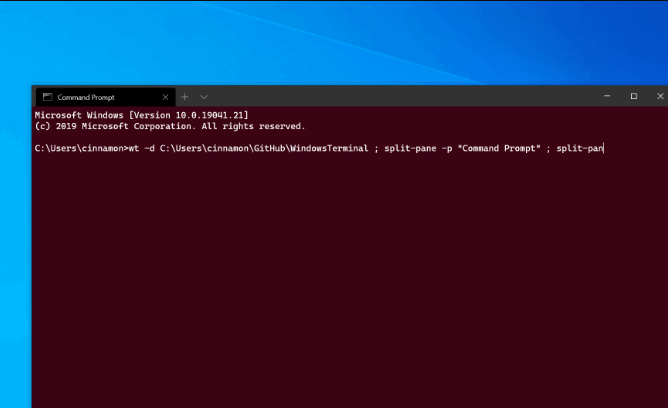
Yukarıda kullanılan komutlar görev çubuğunuza sabitlenmiş kısayollar olarak da çalışabilir ve size sınırsız sayıda özel Terminal seçeneği sunar. Bu özellikler, diğerlerinin yanı sıra, Terminal'in gelecekteki yapılarında gelişecektir.
Özelleştirme burada bitmiyor. Terminal tipi ve görünümü için aynı JSON ayarları dosyası da özel kısayol tuşlarının eklenmesine izin verir. Bunlar anında yeni bölünmüş bölmeler veya belirli türdeki sekmeler oluşturabilir. Olarak resmi dokümanlar gösterisi, özel anahtar bağlamaya atayamayacağınız pek bir şey yok.
Kullanıcı anahtarı bağlarının sistem anahtarlarını geçersiz kıldığını unutmayın. Seçmeden önce dikkatlice düşünün Alt + F4 yeni kısayolunuz olarak!
Peki ya Üçüncü Taraf Kabukları?
Windows için zaten zengin özelliklere sahip üçüncü taraf bir kabuk kullanıyorsanız Cmder veya ZOC Terminal Emülatörü, geçiş yapmakta isteksiz olabilirsiniz. Olduğu gibi, favori terminal emülatörünüzü Windows Terminal'e eklemek, diğer özel terminal kurulumlarını eklemek kadar basittir.
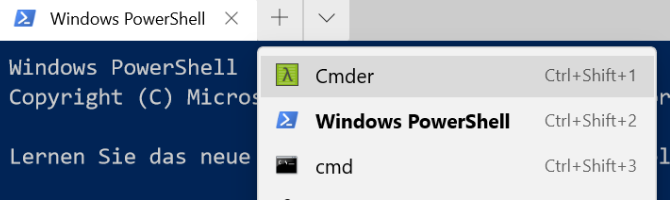
Cmder'ı Windows Terminal sekmesi olarak çalıştırma adımları GitHub sayfalarındave tüm üçüncü taraf emülatörlerine uygulanır. Soru, yeni Windows Terimnanl'ın getirdiği tüm iyileştirmeler ve hız artışlarıyla, günlük sürücünüz olarak ona geçmenin zamanı geldi mi?
Komut İstemine Ne Olacak?
Yeni Terminal programının içinde Powershell ve Komut İstemi'ni görmek, bunların aşamalı olarak kaldırılmasına yönelik ilk adım olarak görülebilir, ancak durum böyle değildir. Ocak 2017'ye kadar, Microsoft bu söylentiyi yok etmeye çalışıyor.

Microsoft, Windows'taki diğer komut satırı programlarının değişmeyeceğini belirtti. Bu, Windows sunucuları ile çalışan ve sistem komutlarını geliştirmelerinin bir parçası olarak kullanan herkes için harika bir haber!
Sırada Ne Var?
Windows Terminal'in arkasındaki geliştirme ekibi, sürüm 1.0 sürümünün sadece bir başlangıç olduğunu açıkça ortaya koydu. Sürüm 2.0 geliştirilme aşamasındadır. Resmi görevlilerde önümüzdeki haftalar ve aylar boyunca neler bekleyebileceğiniz için yol haritası GitHub hesabı.
Listelenecek çok fazla gelecek özellik var. Yine de, sonsuz kaydırma, gelişmiş başlatma seçenekleri ve UI öğelerini değiştirmek için daha birçok görsel seçenek harika ayrıntılar gibi geliyor. Terminalin ekranın üstünden aşağı doğru kaydığı deprem modu özellikle heyecan vericidir.
Eski hileci ile yeni Windows Terminal
Windows Terminali uzun zamandır önemli bir yükseltmedir. Harika bir uygulama, yani tüm eski komut istemi komutları çalışmaya devam eder.
Umarım, bu Windows işletim sisteminin diğer öğeleri için bir revizyonun başlangıcıdır. Yine de, kullanılabilir bir dosya gezgini bulana kadar, birçok harika Explorer alternatifi var En İyi 7 Windows Dosya Gezgini Alternatifleri ve DeğiştirmeleriWindows Dosya Gezgini, Windows için harika bir dosya yöneticisi değildir. Bu makalede, en iyi Windows Dosya Gezgini alternatifleri listelenmektedir. Daha fazla oku düşünebilirsiniz!
İştirak Açıklaması: Önerdiğimiz ürünleri satın alarak siteyi canlı tutmaya yardımcı olursunuz. Daha fazla oku.
Ian Buckley, Berlin, Almanya'da yaşayan serbest bir gazeteci, müzisyen, sanatçı ve video yapımcısıdır. Yazmadığı veya sahnede olmadığı zaman, çılgın bir bilim adamı olma umuduyla DIY elektroniği veya koduyla uğraşıyor.

